Sådan rettes Hunt Showdown Launch Fejl?
I denne artikel vil vi forsøge at løse "Startfejl: Ugyldig spil eksekverbar" fejl, som Hunt Showdown-spillere støder på efter at have kørt spillet.

Hunt Showdown-spillere får begrænset adgang til spillet ved at støde på fejlen "Startfejl: Ugyldig spil eksekverbar" efter at have kørt spillet. Hvis du står over for et sådant problem, kan du finde en løsning ved at følge forslagene nedenfor.
Hvad er Hunt Showdown Launch Error?
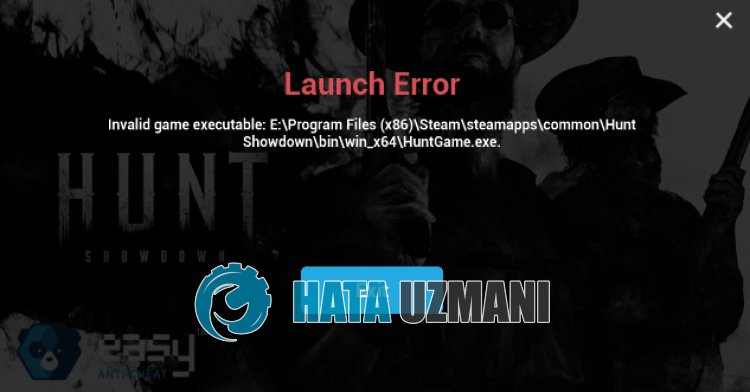
Denne fejl skyldes normalt, at firewallen blokerer Easy Anti Cheat-applikationen og dermed begrænser adgangen til spillet.
Selvfølgelig kan vi støde på en sådan fejl, ikke kun på grund af dette problem, men også på grund af mange andre problemer.
Til dette vil vi give dig oplysninger om, hvordan du løser problemet ved at nævne et par forslag.
Sådan rettes Hunt Showdown-startfejl
For at rette denne fejl kan du finde løsningen på problemet ved at følge forslagene nedenfor.
1-) Bekræft filintegritet
Vi verificerer spilfilens integritet og scanner og downloader eventuelle manglende eller forkerte filer. Til dette;
- Åbn Steam-programmet.
- Åbn biblioteksmenuen.
- Højreklik på spillet Hunt Showdown til venstre, og åbn fanen Egenskaber.
- Åbn menuen Lokale filer i venstre side af den skærm, der åbnes.
- Klik på knappen Bekræft spilfilernes integritet i menuen Local Files We Encountered.
Efter denne proces udføres overførslen ved at scanne de beskadigede spilfiler. Når processen er færdig, kan du prøve at åbne spillet igen.
2-) Installer EAC-software
Vi kan løse dette problem ved at installere Easy Anti-Cheat-software i Hunt Showdown.
- Først skal du åbne Hunt Showdown-spilmappen.
- Åbn mappen "EasyAntiCheat" i spilmappen.
- Åbn filen "EasyAntiCheat_Setup.exe" på skærmen, der åbnes.
- Hvis Easy Anti-Cheat-programmet ikke er installeret, skal du vælge Hunt Showdown-spillet og klikke på knappen "Installer Easy Anti-Cheat" nedenfor. Hvis Easy Anti-Cheat er installeret, skal du vælge "Hunt Showdown" og klikke på knappen "Repair Service" nedenfor.
- Når processen er fuldført, kan du kontrollere, om problemet fortsætter.
Hvis det ikke virkede efter denne proces, skal du slette Easy Anti-Cheat og geninstallere det. Til dette;
- Først skal du åbne mappen "C:\Program Files (x86)\EasyAntiCheat".
- Åbn programmet "EasyAntiCheat.exe", der findes i mappen.
- Vælg muligheden "Hunt Showdown" i indstillingen på skærmen, der åbnes, og afinstaller den ved at trykke på "Afinstaller"-indstillingen nederst til venstre.
- Vælg derefter "Hunt Showdown" igen, og klik på knappen "Installer Easy Anti-Cheat" nedenfor, og udfør installationsprocessen.
- Når installationsprocessen er fuldført, skal du gå til Hunt Showdown-spillemappen, åbne mappen "EasyAntiCheat" og køre filen "EasyAntiCheat_Setup.exe".
- Vælg derefter "Hunt Showdown" i indstillingen, og klik på "Reparationsservice".
Efter denne proces kan du køre Hunt Showdown-spillet og kontrollere, om problemet fortsætter.
3-) Slå driversignatur fra
Vi kan støde på et sådant problem, fordi Easy Anti-Cheat-softwaren vil bede om en driversignatur. Til dette kan vi forhindre sådanne fejl ved at slå Windows 10-driversignaturen fra.
- Skriv cmd på startskærmen for søgning, og kør den som administrator
- Skriv følgende kodestykke på kommandopromptskærmen, der åbnes, og tryk på Enter.
- bcdedit /set nointegritychecks fra
Når processen er blevet anvendt, kan vi genstarte computeren og køre Hunt Showdown-spillet komfortabelt.
4-) Slå Antivirus fra
Deaktiver ethvert antivirusprogram, du bruger, eller slet det helt fra din computer. Hvis du bruger Windows Defender, skal du deaktivere det. Til dette;
- Skriv "virus- og trusselsbeskyttelse" i startsøgeskærmen, og åbn den.
- Klik derefter på "Administrer indstillinger".
- Slå realtidsbeskyttelse til "Fra".
Herefter skal vi slå anden ransomware-beskyttelse fra.
- Åbn startskærmen for søgning.
- Åbn søgeskærmen ved at skrive Windows-sikkerhedsindstillinger.
- Klik på indstillingen Beskyttelse mod virus og trusler på den skærm, der åbnes.
- Klik på indstillingen Ransomware Protection i menuen.
- Slå Kontrolleret mappeadgang fra på skærmen, der åbnes.
Efter at have udført denne handling, bliver vi nødt til at tilføje Hunt Showdown-spilfilerne som en undtagelse.
- Skriv "virus- og trusselsbeskyttelse" i startsøgeskærmen, og åbn den. Under
- Indstillinger for virus- og trusselbeskyttelse skal du vælge Administrer indstillinger og derefter under Ekskluderinger Ekskluder vælg tilføj eller fjern.
- Vælg Tilføj en ekskludering, og vælg derefter spilmappen Hunt Showdown, der er gemt på din disk.
Efter denne proces kan du køre spillet og kontrollere, om problemet fortsætter.
Ja, venner, vi har løst vores problem under denne titel. Hvis dit problem fortsætter, kan du spørge om de fejl, du støder på, ved at gå ind på vores FORUM platform.
![Hvordan rettes YouTube-serverfejlen [400]?](https://www.hatauzmani.com/uploads/images/202403/image_380x226_65f1745c66570.jpg)





















